Canon 單反/無反免費安裝 CineStyle 方法
https://drive.google.com/drive/folders/1VS54V9b4t8L6XqG35z0EEzFYJkkzwkaV
a-先确保你已安裝好EOS Utility v2.6或较新的版本
b-去Technicolor的网页下载 CineStyle Picture Style
c-將你的Canon单反连接到电脑上。(5D markII的使用者得去相机里手动连接)
d-启用用Canon EOS Utility
e-选择 "相机设定/远景拍摄 (camera setting/remote shooting)
f-当视窗开启后,按下相机小图
g-在拍攝菜单选择"用戶自定风格"(register user defined style)
h-当用戶自定风格档视窗开启时,选择用戶自定风格1,2 ,3其中之一
i-按下开启档案
j-选择刚下载的CineStyle.pf2档
k-按下确定
经过Technicolor测试使用过: 请试用以下相机设定來确保最好的画质
锐度:-0
对比度: -4
色彩饱和:-2
色调: 0
Cinestyle这里不做介绍了,不懂的同学自行问度娘。关于Canon EOS+Cinestyle的后期流程,Technicolor官方也有出的说明文档,简单说就是先为你的PR或AE安装Red Giant家的LUT Buddy,然后加载“S-curve_for_CineStyle.mga”这条LUT可快速完成一级调色。
关于一级调色之所以选择使用Technicolor的LUT是为了提高后期流程速度甚至只套LUT快速出片,(PS:热衷于每个Clip都自己调Lift/Gamma/Gain和HSL的同学可以无视我下面的话。)Windows平台下LUT Buddy这个插件预览和渲染速度不是一般的慢,同学们有木有感觉?在并行计算风行的今天竟然不支持GPU加速?!严重影响工作效率,当然你的CPU足够强也可忽略这个,也就最后渲染的时候多耗几度电而已。
a-先确保你已安裝好EOS Utility v2.6或较新的版本
b-去Technicolor的网页下载 CineStyle Picture Style
c-將你的Canon单反连接到电脑上。(5D markII的使用者得去相机里手动连接)
d-启用用Canon EOS Utility
e-选择 "相机设定/远景拍摄 (camera setting/remote shooting)
f-当视窗开启后,按下相机小图
g-在拍攝菜单选择"用戶自定风格"(register user defined style)
h-当用戶自定风格档视窗开启时,选择用戶自定风格1,2 ,3其中之一
i-按下开启档案
j-选择刚下载的CineStyle.pf2档
k-按下确定
安裝成功!Technicolor还给了一個小建议:
经过Technicolor测试使用过: 请试用以下相机设定來确保最好的画质
锐度:-0
对比度: -4
色彩饱和:-2
色调: 0
iso使用160的倍数 (160,320,640,1250,等等)
如果你安裝好了,试拍一下,發現怎麼畫面灰灰的?先別急,别以为一安裝好就可以无敌了。先再看看这个风格到底是怎么一回事。其实灰灰的是正常,這可是后期调色的第一大步!!Technicolor的CineStyle风格的特色就是,可以提升相机的动态范围(dynamic range)。
首先,應該透過相機背面的液晶螢幕來檢查曝光是否足夠。即時顯示中的直方圖尤其方便這一點。
使用手動模式來拍攝讓您對片段有最好的控制,因此亦是Quarrie偏好的模式。他首先設置快門速度。在靜止攝影中,您可以逐次改變快門速度;但拍攝影片時,您應該盡量保持快門速度一致,一般約為幀率的兩倍。例如當我們以每秒25偵的偵率來拍攝時,便應該將快門速度設置為1/50秒。更快的快門速度會導致出現奇怪的斷續效果。設置快門速度後便要設置光圈。光圈越大(即f值越小),便會有越多光線進入鏡頭,令捕捉到的影像越明亮。最後是設置ISO感光度。
你会发觉,canon拍的色彩比较鲜艳,对比度比较高,黑色也是对的,而CineStyle灰灰暗暗的。但是事实 上,CineStyle拍下来的动态范围比較高,阴影下的细节保留得比较好。这对后期就是有很大的帮助的。
再来,怎么后期调色呢? Technicolor 也有提供免费下载S型LUT(S-curve shaped Look Up table) 查看表下载,相容Apple Color的外接lut buddy。也都在Technicolor 的网页上。如果对这个lut不太了解,或是你的后期程序不支持,也可以使用ASC CDL, Lift/Gamma/Gain, 或 Offset/Power/Slope 來调色。
关于一级调色之所以选择使用Technicolor的LUT是为了提高后期流程速度甚至只套LUT快速出片,(PS:热衷于每个Clip都自己调Lift/Gamma/Gain和HSL的同学可以无视我下面的话。)Windows平台下LUT Buddy这个插件预览和渲染速度不是一般的慢,同学们有木有感觉?在并行计算风行的今天竟然不支持GPU加速?!严重影响工作效率,当然你的CPU足够强也可忽略这个,也就最后渲染的时候多耗几度电而已。
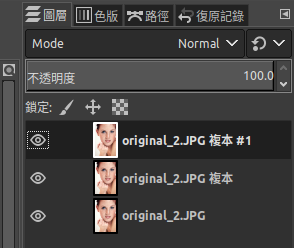
留言
發佈留言